
हाल ही में, हम इकट्ठे हुए सबसे अच्छा सुझाव और फ़ायरफ़ॉक्स के लिए tweaks । Google Chrome एक और बहुत लोकप्रिय ब्राउज़र है, और हमने यहां Google Chrome के लिए कुछ बहुत उपयोगी टिप्स और ट्रिक्स एकत्र किए हैं। Chrome की कार्यक्षमता का विस्तार करने के लिए आप अंतर्निहित सुविधाओं और एक्सटेंशन के बारे में जानेंगे।
बुकमार्क और टूलबार
टूलबार में होम बटन जोड़ें
डिफ़ॉल्ट रूप से, होम बटन क्रोम में टूलबार पर नहीं है। हालाँकि, इसे जोड़ना आसान है। बस रिंच बटन पर क्लिक करें और सेटिंग्स का चयन करें। मूल पृष्ठ पर, टूलबार अनुभाग में, होम बटन दिखाएँ चेक बॉक्स का चयन करें। अब, आप एक क्लिक पर आसानी से अपने होम पेज पर जा सकते हैं।

बुकमार्क बार पर केवल चिह्न दिखाएं
यदि आप बहुत सारी साइटें बुकमार्क करते हैं, तो क्या यह उपयोगी नहीं होगा यदि आप टूलबार पर बुकमार्क केवल फिकसॉन के रूप में प्रदर्शित कर सकते हैं? यह पूरा करना आसान है। सबसे पहले, सुनिश्चित करें कि आपका बुकमार्क बार हमेशा दिखा रहा है। ऐसा करने के लिए, रिंच बटन पर क्लिक करें, सेटिंग्स का चयन करें और फिर टूलबार अनुभाग में हमेशा बुकमार्क बार दिखाएं चुनें। फिर, यह आसान है Chrome में केवल बुकमार्क के लिए अपने बुकमार्क कम करें .
ध्यान दें: आप अपने मौजूदा बुकमार्क को आसानी से "क्रोम: // बुकमार्क" (उद्धरण चिह्नों के बिना) ओम्निबॉक्स में दर्ज करके और एंटर दबाकर आसानी से सूचीबद्ध कर सकते हैं। फिर, आप एक बुकमार्क पर राइट-क्लिक कर सकते हैं और संपादन का चयन कर सकते हैं।

यहां टूलबार और बुकमार्क के बारे में कुछ अतिरिक्त सुझाव दिए गए हैं:
टैब्स
टैब बार में एक टैब पिन करें
आपके पास शायद ऐसी साइटें हों, जो हर बार आपके द्वारा Chrome को खोलने पर जाएँ। आप इन साइटों को आसानी से स्थायी रूप से टैब बार पर पिन कर सकते हैं, इसलिए वे आपके द्वारा क्रोम खोलने पर हर बार स्वचालित रूप से खुलेंगे। ऐसा करने के लिए, टैब पर वांछित साइट पर जाएं, उस टैब पर राइट-क्लिक करें, और पॉपअप मेनू से पिन टैब चुनें। टैब साइट के लिए केवल फ़ेविकॉन दिखाने के लिए सिकुड़ता है और टैब बार के बाईं ओर बाईं ओर ले जाया जाता है।
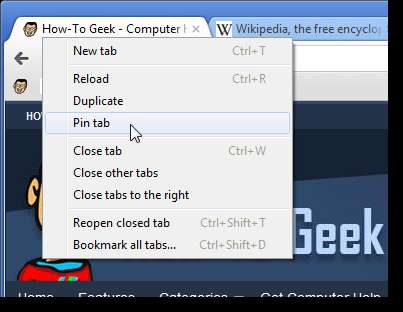
Chrome प्रारंभ होने पर एकाधिक वेबसाइट खोलें
Chrome खोलने पर हर बार आपके द्वारा देखी जाने वाली साइटों को स्वचालित रूप से खोलने का एक और तरीका सेटिंग में कई URL निर्दिष्ट करना है। ऐसा करने के लिए, रिंच बटन पर क्लिक करें, सेटिंग्स का चयन करें और ऑन स्टार्टअप सेक्शन में निम्नलिखित पेज रेडियो बटन खोलें पर क्लिक करें। संपादन बॉक्स में एक URL दर्ज करें और या तो दर्ज करें या इसे स्वीकार करने के लिए संपादन बॉक्स के बाहर क्लिक करें। जितनी चाहें उतनी साइटें जोड़ें। आप प्रत्येक उस साइट पर भी जा सकते हैं, जिसे आप अलग टैब पर अपने आप खोलना चाहते हैं, और फिर जल्दी से अपनी सूची में जोड़ने के लिए वर्तमान पृष्ठों का उपयोग करें पर क्लिक करें। क्रोम शुरू करने पर, आपने उन्हें दर्ज किया, इस क्रम में साइटें अलग टैब पर खोली जाती हैं।
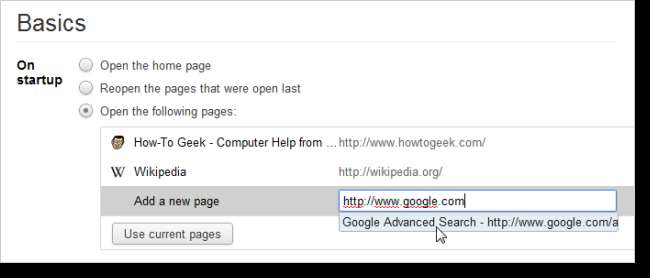
आसानी से कई टैब प्रबंधित करें
आप अपने टैब को भी बहुत आसानी से प्रबंधित कर सकते हैं। यह आपको आपके सभी खुले हुए टैब दिखाता है, आपको अपने टैब के माध्यम से खोजने की अनुमति देता है, निर्माण समय, डोमेन, या शीर्षक के द्वारा बहुत खुले टैब पर अपने खुले टैब को सॉर्ट करता है, और हाल ही में बंद किए गए टैब को पुनर्स्थापित करता है। आप उन टैब को भी निलंबित कर सकते हैं जिन्हें आप वर्तमान में मेमोरी बचाने के लिए उपयोग नहीं कर रहे हैं। यदि आपने फ़ायरफ़ॉक्स में बहुत अधिक उपयोग किया है, तो आप फ़ायरफ़ॉक्स में उस एक्सटेंशन से अपना डेटा आयात कर सकते हैं।
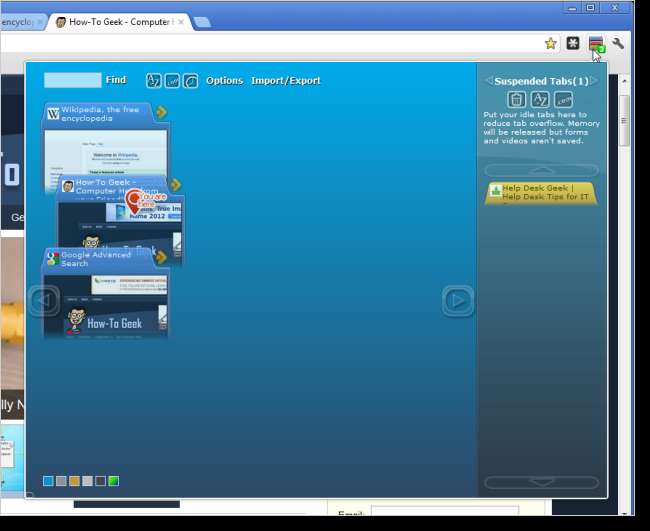
रोपेन हाल ही में बंद हुए टैब
यदि आपको बहुत सारे कार्यक्षमता की आवश्यकता नहीं है तो भी आप बहुत ही आसान हो सकते हैं, और आप हाल ही में बंद किए गए टैब को फिर से खोलना चाहते हैं, इसके लिए आसान तरीके हैं। न्यू टैब पृष्ठ में हाल ही में एक बंद लिंक नीचे, दाएं कोने में है जो हाल ही में बंद टैब से वेबसाइटों के लिंक की एक सूची प्रदर्शित करता है। यदि आप केवल आपके द्वारा बंद किए गए अंतिम टैब को फिर से खोलना चाहते हैं, तो आप किसी भी टैब पर राइट-क्लिक कर सकते हैं और फिर से बंद किए गए टैब को चुन सकते हैं या Ctrl + Shift + T दबा सकते हैं।
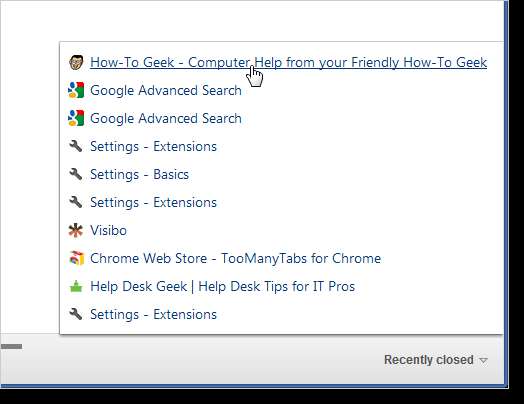
पिछले क्रोम सत्र में सभी टैब खोलें
आपने पिछली बार क्रोम बंद करने पर आपके द्वारा खोले गए सभी टैब को फिर से खोल सकते हैं, जो कि बहुत सारे टैब खुले होने पर और किसी कारण से क्रैश हो जाने पर काम आता है। ऐसा करने का एक तरीका रिंच मेनू से सेटिंग खोलना और उन पृष्ठों को फिर से चुनना है जो ऑन-लाइन सेक्शन में बेसिक्स पेज पर अंतिम रेडियो बटन खोल रहे थे।
आप अपने Chrome सत्र को भी सहेज सकते हैं और जब चाहें, उन्हें लोड कर सकते हैं सत्र प्रबंधक विस्तार। आप टैब के समूहों को सत्रों के रूप में सहेज सकते हैं और सत्र लाइब्रेरी से सत्रों को पुनर्नामित और हटा सकते हैं। यदि आप Chrome खोलते हैं और अनुसंधान करते समय आपके द्वारा खोजे गए पृष्ठों को सहेजने के लिए आपके पास पृष्ठ हैं, तो यह आसान है और आप बाद में उनके पास वापस जाना चाहते हैं। आप अपने Chrome सत्रों को प्रबंधित करने के लिए सत्र बडी का उपयोग भी कर सकते हैं।
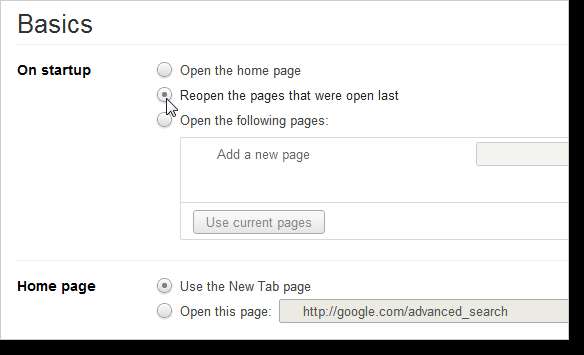
जिस तरह से टैब्स ओपन और एक्टिवेट को कस्टमाइज़ करें
डिफ़ॉल्ट रूप से, Chrome में नए टैब आपके सभी अन्य टैब के दाईं ओर खोले जाते हैं। हालाँकि, आप नामक एक्सटेंशन का उपयोग कर सकते हैं, टैब स्थिति कस्टमाइज़र , निर्दिष्ट करें कि नए टैब को कहाँ खोलें, टैब को बंद करने के लिए कौन सा टैब सक्रिय करना है, और अग्रभूमि या पृष्ठभूमि में एक नया टैब बनाना है या नहीं। आप पेरेंट में पॉपअप विंडो को टैब या करंट, विंडो में कन्वर्ट करने का विकल्प भी चुन सकते हैं।
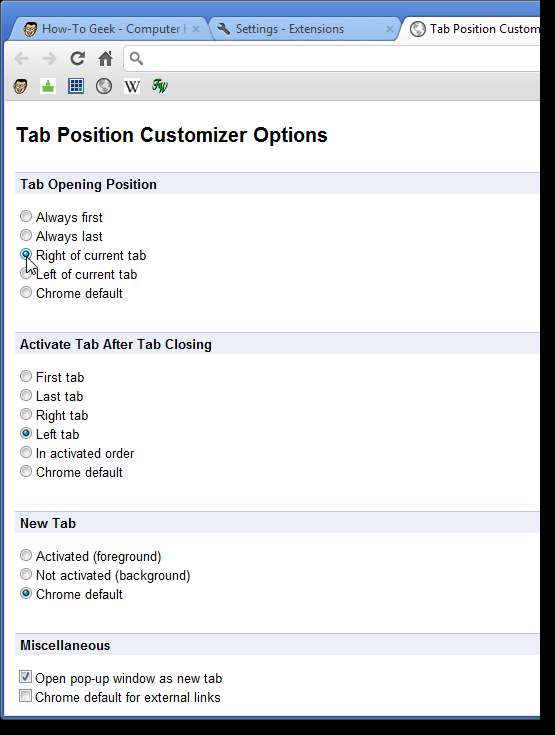
टैब बार पर एक विशिष्ट स्थान पर एक लिंक खोलें
जब आप किसी लिंक पर राइट-क्लिक करते हैं, और नए टैब में ओपन लिंक का चयन करते हैं, तो पेज वर्तमान टैब के बगल में एक नए टैब में खुलता है। हालाँकि, आप टैब बार पर किसी विशिष्ट स्थान पर लिंक से पृष्ठ खोलना चुन सकते हैं। ऐसा करने के लिए, लिंक पर क्लिक करें और दबाए रखें और टैब बार पर इच्छित स्थान पर खींचें। एक छोटा तीर इंगित करता है कि नया टैब निर्दिष्ट पृष्ठ पर खुल जाएगा।
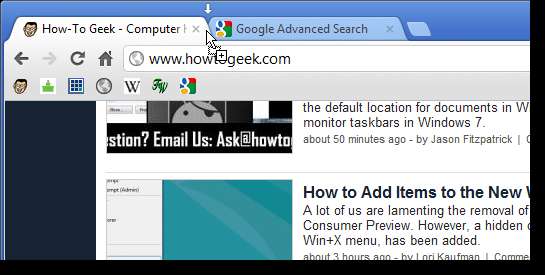
नई Chrome विंडो में एक टैब को अलग करें
यदि आप तय करते हैं कि आप पृष्ठ को अलग क्रोम विंडो में खोलना चाहते हैं, तो वर्तमान ब्राउज़र विंडो के बाहर कहीं भी टैब खींचें। उस टैब पर खुलने वाले वेब पेज पर एक नई क्रोम विंडो खुलती है। टैब उस विंडो से हटा दिया गया है जिसमें खुला था। आप इसे मूल Chrome विंडो पर वापस भी खींच सकते हैं। यदि आप क्रोम विंडो से खींचा हुआ टैब उस विंडो का एकमात्र टैब है, तो विंडो अपने आप बंद हो जाती है।
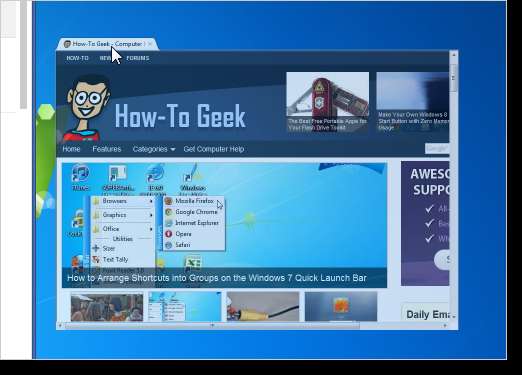
Chrome में अपने टैब का उपयोग करने और प्रबंधित करने के अतिरिक्त तरीके यहां दिए गए हैं:
- Chrome में कस्टम नए टैब पृष्ठ चुनें
- Google Chrome में टैब ऑर्डरिंग को संशोधित करें
- Google Chrome और Mute It में No Tab किस तरह से Noise बना रहा है, इसका पता लगाएं
- करंट टैब को डिसाइड करें
ऑम्निबॉक्स / खोजें
चिपकाएँ और जाओ / चिपकाएँ और खोजें
यदि आप क्रोम के बाहर किसी प्रोग्राम से URL कॉपी करते हैं और क्रोम में उस साइट पर जाना चाहते हैं, तो आप आमतौर पर URL को ओम्निबॉक्स में पेस्ट करेंगे और एंटर दबाएंगे। हालाँकि, आप क्रोम के एड्रेस बार, या ऑम्निबॉक्स पर राइट-क्लिक करके और पेस्ट को चुनकर और जा सकते हैं। यदि आपने क्रोम के बाहर से पाठ की प्रतिलिपि बनाई है, जिसके लिए आप Google में खोजना चाहते हैं, तो आप ऑम्निबॉक्स में राइट-क्लिक कर सकते हैं और पेस्ट और खोज का चयन कर सकते हैं। वर्तमान टैब पर Google प्रदर्शन के परिणाम।
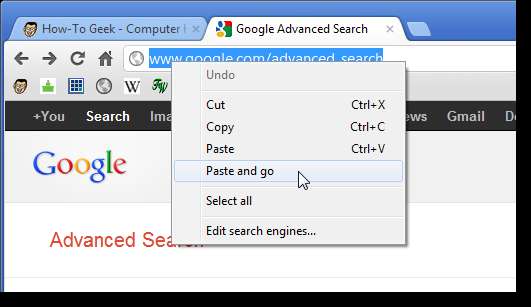
जल्दी से चयनित पाठ के लिए खोजें
यदि आप किसी ऐसे शब्द या वाक्यांश पर आते हैं, जिसके साथ आप परिचित नहीं हैं, तो आप Google पर इसे जल्दी और आसानी से खोज सकते हैं। शब्द या वाक्यांश का चयन करें, चयन पर राइट-क्लिक करें, और पॉपअप मेनू से खोज Google चुनें। Google खोज परिणामों के साथ एक नया टैब खुलता है।
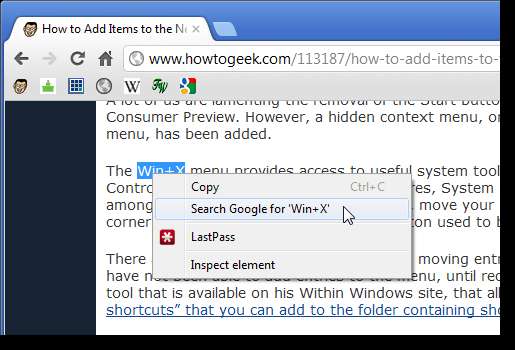
एड्रेस बार से त्वरित गणना परिणाम प्राप्त करें
आप Google खोजों को करने के लिए न केवल ऑम्निबॉक्स का उपयोग कर सकते हैं, बल्कि आप इसका उपयोग सरल गणना और रूपांतरण करने के लिए भी कर सकते हैं। उदाहरण के लिए, आप "7 * 20" टाइप कर सकते हैं या "किमी में 2 मील" (उद्धरण के बिना) और रूपांतरण की तरह। एक या दो सेकंड के भीतर, परिणाम ड्रॉप-डाउन बॉक्स में प्रदर्शित होते हैं।
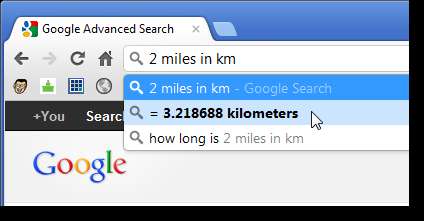
ऑम्निबॉक्स में प्रयुक्त सर्च इंजन को बदलें
आप सर्वव्यापी खोज इंजन का उपयोग कर सकते हैं जब ओम्निबॉक्स का उपयोग करके खोज की जाती है। ऐसा करने के लिए, ऑम्निबॉक्स पर राइट-क्लिक करें और पॉपअप मेनू से खोज इंजन संपादित करें चुनें। सेटिंग्स एक नए टैब पर खुलती हैं और खोज इंजन पृष्ठ प्रदर्शित करता है। डिफ़ॉल्ट खोज इंजन शीर्ष बॉक्स में सूचीबद्ध हैं। जब आप किसी विशिष्ट साइट पर एक खोज बॉक्स का उपयोग करते हैं, जैसे कि How-To Geek, तो उस साइट को अन्य खोज इंजन के तहत एक खोज इंजन के रूप में जोड़ा जाता है। आप खोज करने के लिए ऑम्निबॉक्स का उपयोग करते समय डिफ़ॉल्ट खोज इंजन या अन्य खोज इंजनों में से एक को डिफ़ॉल्ट बनाने का विकल्प चुन सकते हैं। बस अपने माउस को वांछित खोज इंजन पर ले जाएँ और डिफ़ॉल्ट बटन पर क्लिक करें जो प्रदर्शित करता है।
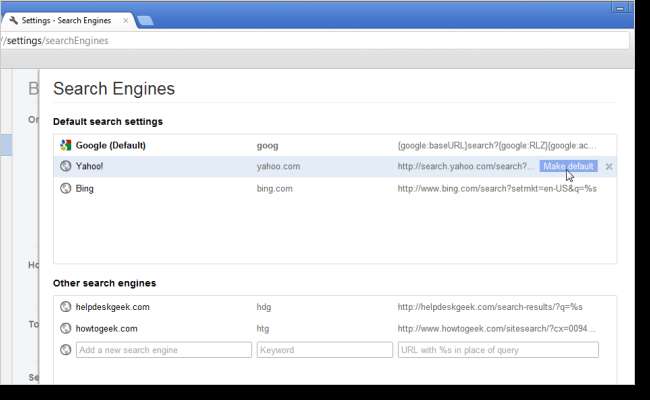
ऑम्निबॉक्स आइकन गाइड
जब आप ऑम्निबॉक्स में कुछ लिखना शुरू करते हैं, तो विभिन्न परिणामों की एक सूची नीचे गिर जाती है। विभिन्न आइकन हैं जो प्रदर्शित होने वाले परिणामों के प्रकार को इंगित करते हैं।
-
 - बुकमार्क की गई साइटें।
- बुकमार्क की गई साइटें।
-
 - आपके ब्राउज़िंग इतिहास की साइटें।
- आपके ब्राउज़िंग इतिहास की साइटें।
-
 - यदि आपके पास भविष्यवाणी सेवा चालू है, तो संबंधित खोजों सहित खोजें।
- यदि आपके पास भविष्यवाणी सेवा चालू है, तो संबंधित खोजों सहित खोजें।
-
 - संबंधित साइटें जब आपके पास भविष्यवाणी सेवा चालू होती है।
- संबंधित साइटें जब आपके पास भविष्यवाणी सेवा चालू होती है।
-
 - जिन वेब ऐप्स को आपने Chrome वेब स्टोर से इंस्टॉल किया है।
EndFragment
- जिन वेब ऐप्स को आपने Chrome वेब स्टोर से इंस्टॉल किया है।
EndFragment

वेब ऐप्स
Google Chrome वेब ऐप्स का उपयोग और कस्टमाइज़ करें
Chrome वेब एप्लिकेशन वास्तव में Chrome के लिए अनुकूलित नियमित वेब साइट हैं। उन्हें ब्राउज़र में स्थापित किया गया है और एक अच्छे आइकन के साथ नए टैब पृष्ठ पर प्रदर्शित किया गया है। अधिकांश वेब ऐप्स मुफ्त हैं, लेकिन कुछ को क्रोम वेब स्टोर के माध्यम से खरीदा जा सकता है। हमने पहले समझाया है Chrome वेब एप्लिकेशन का उपयोग और कस्टमाइज़ कैसे करें सहित, अपने डेस्कटॉप पर वेब एप्लिकेशन के शॉर्टकट बनाने के लिए।
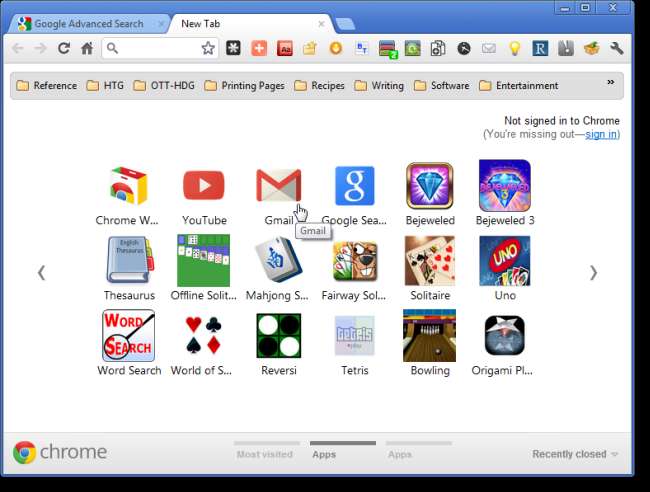
प्रोफाइल और सिंकिंग सेटिंग्स
अपनी Chrome सेटिंग को अपने Google खाते में सिंक करें
यदि आप कई कंप्यूटरों का उपयोग करते हैं, तो Google में सिंक सुविधा बहुत काम में आ सकती है। आप ऐसा कर सकते हैं अपने बुकमार्क, एक्सटेंशन, थीम और अपने Google खाते में और अधिक सिंक करें , इसलिए आपकी सभी सेटिंग्स Chrome में आपके द्वारा उपयोग किए जाने वाले कंप्यूटर पर उपलब्ध होंगी। अपने Chrome डेटा को सिंक करने में सक्षम होने के लिए आपको अपने Google खाते में साइन इन करना होगा। ऐसा करने के लिए, रिंच बटन पर क्लिक करें, सेटिंग्स का चयन करें, और बाईं ओर सेटिंग मेनू पर व्यक्तिगत सामग्री पर क्लिक करें। साइन इन सेक्शन में क्रोम में साइन इन पर क्लिक करें। अपना जीमेल एड्रेस और पासवर्ड डालें और साइन इन पर क्लिक करें।
नोट: हम आपको इस लेख में बाद में दिखाएंगे कि कैसे क्रोम डेटा सिंक करने के लिए और सिंक नहीं करने के लिए कैसे चुनें।
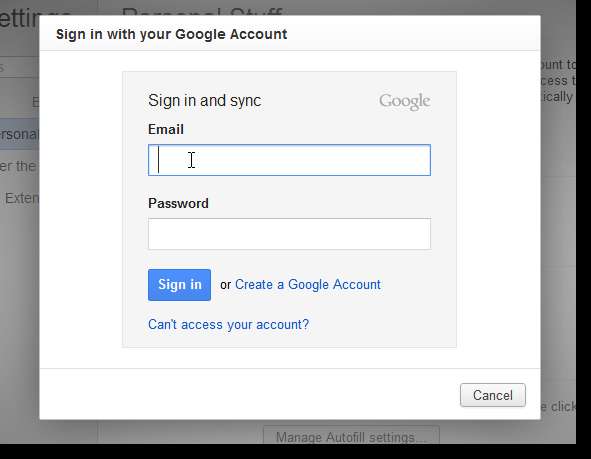
Google से अपने सिंक किए गए ब्राउज़र डेटा को हटाएं
यदि आप Google के साथ अपना डेटा ऑनलाइन नहीं छोड़ेंगे, तो आप कर सकते हैं अपने सिंक किए गए ब्राउज़र डेटा को हटाएं के पास जाकर Google डैशबोर्ड .
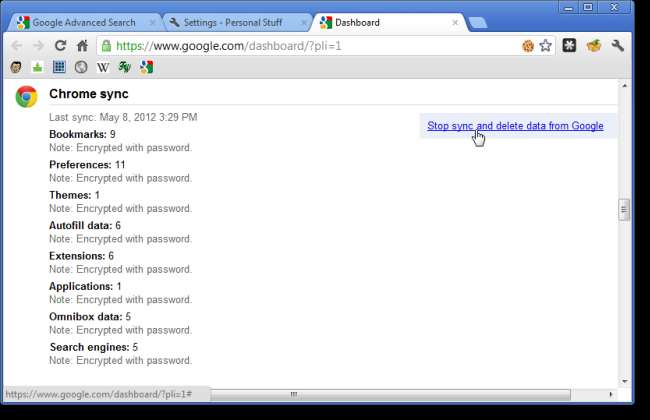
हमने आपको यह भी दिखाया कि कैसे अपने Android फ़ोन के साथ अपने Chrome बुकमार्क सिंक करें और कैसे क्रोम में कई प्रोफाइल का उपयोग करें .
गुप्त विंडो
गुप्त रूप से गुप्त विंडो का उपयोग करके ब्राउज़ करें
यदि आप दूसरों के साथ एक कंप्यूटर साझा करते हैं या यदि आप एक सार्वजनिक कंप्यूटर का उपयोग कर रहे हैं, तो आप नहीं चाहते कि आपकी ब्राउज़िंग गतिविधियाँ रिकॉर्ड की जा सकें। Chrome एक निजी ब्राउज़िंग मोड प्रदान करता है, जिसे Incognito कहा जाता है। गुप्त मोड में रहते हुए आपके द्वारा खोले गए और डाउनलोड की जाने वाली कोई भी वेब पेज ब्राउज़िंग और डाउनलोड हिस्ट्री में दर्ज नहीं हैं। जब आप गुप्त विंडो को बंद करते हैं तो गुप्त मोड में निर्मित कुकीज़ हटा दी जाती हैं। हालाँकि, आपके द्वारा किसी भी सेटिंग में किए गए कोई भी बदलाव या आपके द्वारा जोड़े गए, हटाए गए या संपादित किए गए किसी भी बुकमार्क को सहेजा जाता है।
"गुप्त" विंडो खोलने के लिए, रिंच बटन पर क्लिक करें और ड्रॉप-डाउन मेनू से नई गुप्त विंडो चुनें। एक विशेष विंडो प्रदर्शित करता है। किसी साइट पर जाने के लिए ओम्निबॉक्स में एक URL दर्ज करें। इस विंडो में देखी गई किसी भी साइट से आपका ब्राउजिंग और डाउनलोड हिस्ट्री और कुकीज सेव नहीं होगी।
नोट: आप एक नई गुप्त विंडो खोलने के लिए कंट्रोल + शिफ्ट + एन भी दबा सकते हैं।
आप लिंक को राइट-क्लिक करके और पॉपअप मेनू से गुप्त विंडो में ओपन लिंक का चयन करके एक गुप्त विंडो में एक वेब पेज पर एक लिंक खोल सकते हैं।
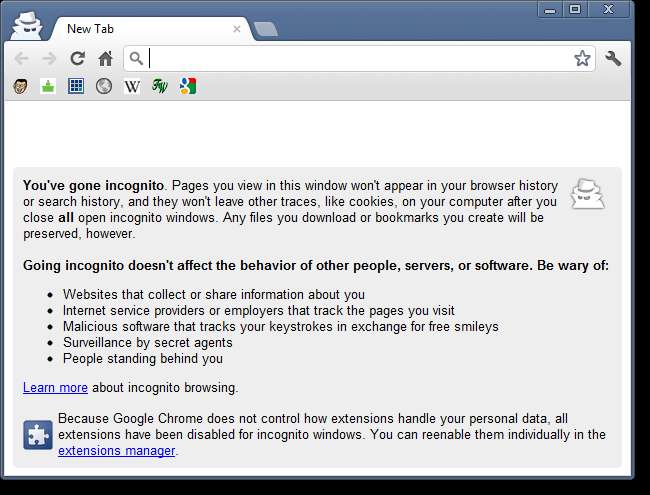
गुप्त मोड में Chrome को स्वचालित रूप से प्रारंभ करें
यदि आप अक्सर गुप्त मोड का उपयोग करते हैं, तो आप स्वचालित रूप से गुप्त मोड में Chrome शुरू करने के लिए Chrome शॉर्टकट सेट कर सकते हैं। हम आपको अपने नियमित क्रोम शॉर्टकट की एक प्रति बनाने की सलाह देते हैं ताकि आप जल्दी से एक सामान्य क्रोम विंडो या एक गुप्त विंडो शुरू कर सकें। क्रोम शॉर्टकट की कॉपी पर राइट-क्लिक करें और पॉपअप मेनू से गुण चुनें। Chrome प्रारंभ करने के आदेश के बाद, शॉर्टकट टैब पर लक्ष्य संपादित करें बॉक्स में, एक स्थान दर्ज करें और फिर "-incognito" (बिना उद्धरण के)। अपना परिवर्तन सहेजने के लिए ठीक क्लिक करें। इस नए शॉर्टकट पर क्लिक करने से गुप्त मोड में क्रोम खुल जाएगा।
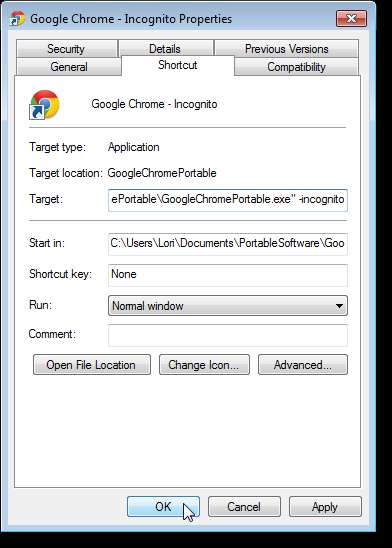
एकांत
कुकीज और ब्राउजिंग हिस्ट्री को डिलीट करें
आईडी की जानकारी संग्रहीत करके वेबसाइट में लॉग इन रखने के लिए कुकीज़ उपयोगी हो सकती हैं। कुकीज़ का उपयोग शॉपिंग कार्ट की जानकारी संग्रहीत करने के लिए भी किया जा सकता है। हालांकि, सभी कुकीज़ सौम्य नहीं हैं। उनका उपयोग आपकी ऑनलाइन गतिविधियों को ट्रैक करने के लिए भी किया जा सकता है। कुकीज़ का प्रबंधन सरल क्रियाओं के एक सेट का हिस्सा है जिसे आप अपनी जानकारी और अपनी गोपनीयता की सुरक्षा के लिए ले सकते हैं। यदि आपने गुप्त मोड का उपयोग नहीं किया है और आप हटाना चाहते हैं कुकीज़ मैन्युअल रूप से , यह करना आसान है। रिंच बटन पर क्लिक करें और मेनू से सेटिंग्स का चयन करें। सेटिंग्स टैब के बाईं ओर सेटिंग मेनू में हूड के नीचे क्लिक करें। गोपनीयता अनुभाग में, ब्राउज़िंग डेटा साफ़ करें पर क्लिक करें। एक पॉपअप विंडो प्रदर्शित करता है। कुकी हटाने के लिए, कुकीज़ और अन्य साइट को हटाएँ और प्लग-इन डेटा चेक बॉक्स चुनें। आप भी कर सकते हैं अपना ब्राउज़िंग इतिहास साफ़ करें इस स्क्रीन पर। उस समय अवधि का चयन करें जिसके लिए आप ड्रॉप-डाउन सूची से चयनित आइटम हटाना चाहते हैं। अपना चयन करने के बाद, ब्राउज़िंग डेटा साफ़ करें पर क्लिक करें।
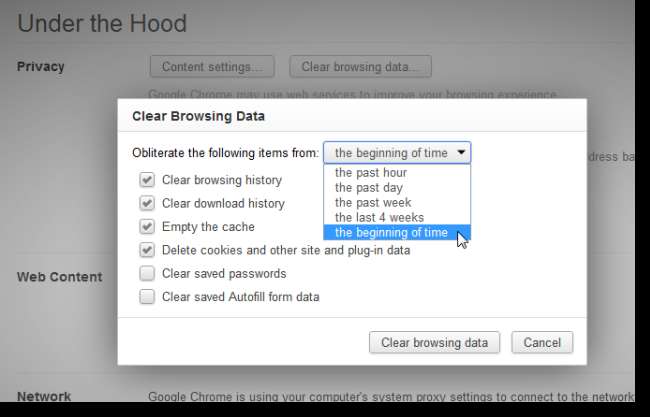
एक व्यक्ति टैब के लिए कुकीज़ हटाएं
आप किसी विशिष्ट टैब पर किसी वेब साइट के लिए कुकीज़ को हटा भी सकते हैं, का उपयोग करके टैब कुकीज़ विस्तार। जब आप टैब बंद करते हैं तो यह एक्सटेंशन वेबसाइट द्वारा बनाई गई सभी कुकीज़ हटा देता है। हालाँकि, ध्यान दें कि कुकीज़ को हटाने के लिए उस वेबसाइट के सभी टैब बंद होने चाहिए। यदि आपके द्वारा बंद किए गए टैब के लिए कुकीज़ का उपयोग अन्य टैब द्वारा किया जा रहा है, तो उन्हें तब तक हटाया नहीं जाता है जब तक कि उन टैब को बंद नहीं किया जाता है। यदि आप तय करते हैं कि आप वर्तमान में जो वेबसाइट देख रहे हैं, उसके लिए कुकीज़ रखना चाहते हैं, तो उस साइट पर खुलने वाले टैब पर ओम्निबॉक्स में कुकी आइकन पर क्लिक करें।
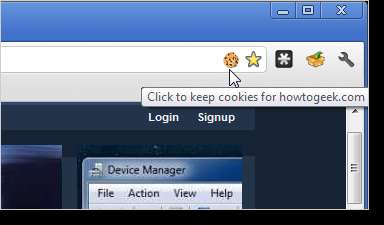
चुनें कि आप क्या सिंक करना चाहते हैं
जैसा कि हमने इस लेख में पहले बात की थी, आप अपनी क्रोम सेटिंग्स को अपने Google खाते के साथ सिंक कर सकते हैं ताकि आप एक से अधिक कंप्यूटरों पर समान सेटिंग्स का उपयोग कर सकें। जब आप अपनी Chrome सेटिंग सिंक करते हैं, तो आपका Omnibox इतिहास (सब कुछ जो आपने पता बार में टाइप किया है, URL और खोजों सहित) आपके बुकमार्क, पासवर्ड और एक्सटेंशन के साथ सिंक किया गया है। हालाँकि, यदि आप अपनी गोपनीयता के बारे में चिंतित हैं और कुछ डेटा को सिंक नहीं करेंगे, तो आप यह चुन सकते हैं कि आपको कौन सा डेटा सिंक करना है और कौन सा डेटा सिंक नहीं करना है। ऐसा करने के लिए, रिंच बटन पर क्लिक करें और मेनू से सेटिंग्स का चयन करें। बाईं ओर सेटिंग मेनू से व्यक्तिगत सामग्री पर क्लिक करें। साइन इन सेक्शन में उन्नत पर क्लिक करें।
नोट: आपको अपनी सेटिंग सिंक करने के लिए Google में साइन इन होना चाहिए।
यदि आप कुछ डेटा को सिंक नहीं करने के लिए चुनना चाहते हैं, तो ड्रॉप-डाउन सूची से सिंक करने के लिए चुनें का चयन करें। डिफ़ॉल्ट रूप से, सभी सेटिंग्स को सिंक करने के लिए चुना जाता है। उन आइटम्स के लिए चेक बॉक्स चुनें, जिन्हें आप उन वस्तुओं के लिए चेक मार्क हटाने के लिए सिंक नहीं करना चाहते हैं। आप यह भी निर्दिष्ट कर सकते हैं कि क्या आप केवल अपने पासवर्ड को एन्क्रिप्ट करना चाहते हैं (यदि आप उन्हें सिंक करना चुनते हैं) या सभी सिंक किए गए डेटा को एन्क्रिप्ट करना चाहते हैं। डिफ़ॉल्ट रूप से, आपका Google खाता पासवर्ड आपके डेटा को एन्क्रिप्ट करने के लिए पासफ़्रेज़ के रूप में उपयोग किया जाता है। यदि आप एक अलग पासवर्ड निर्दिष्ट करना चाहते हैं, तो मेरा अपना पासफ़्रेज़ रेडियो बटन चुनें और प्रदर्शन करने वाले दोनों संपादन बॉक्स में अपना वांछित पासफ़्रेज़ दर्ज करें। अपने परिवर्तनों को स्वीकार करने और सेटिंग टैब पर लौटने के लिए ठीक पर क्लिक करें।

Chrome ब्राउज़र में पासवर्ड असाइन करें
सुरक्षा का एक और स्तर Chrome ब्राउज़र को एक पासवर्ड असाइन करना है, जिससे उस ब्राउज़र को खोलने के लिए पासवर्ड की आवश्यकता होती है। यह उपयोगी है यदि आप अपने कंप्यूटर को परिवार के अन्य सदस्यों, दोस्तों या सहकर्मियों के साथ साझा करते हैं। ऐसा करने के लिए, स्थापित करें सिंपल स्टार्टअप पासवर्ड विस्तार। पासवर्ड निर्दिष्ट करने के लिए, रिंच बटन पर क्लिक करें और टूल्स का चयन करें मेनू से एक्सटेंशन। सरल स्टार्टअप पासवर्ड एक्सटेंशन के लिए विकल्प लिंक पर क्लिक करें, वांछित पासवर्ड दर्ज करें और सहेजें पर क्लिक करें। अब, आपको हर बार Chrome खोलने पर उस पासवर्ड को दर्ज करना होगा। कोई पासवर्ड अनुस्मारक नहीं है, इसलिए इसे मत भूलना!
नोट: अपना पासवर्ड दर्ज करते समय बहुत सावधान रहें। इस एक्सटेंशन का एक दोष यह है कि पासवर्ड संवाद बॉक्स पर सादे पाठ में दिखाया गया है।

क्रोम सेटिंग्स
Chrome URL का उपयोग करके सेटिंग्स देखें और बदलें
आप "क्रोम: //" से शुरू करके, विशेष क्रोम URL का उपयोग करके अपने कुछ ब्राउज़र डेटा और सेटिंग्स को आसानी से देख और बदल सकते हैं। "क्रोम: // के बारे में" दर्ज करना सभी क्रोम यूआरएल की एक सूची प्रदर्शित करता है। आप अपने ब्राउज़िंग इतिहास, डाउनलोड, बुकमार्क, एक्सटेंशन और देख सकते हैं अन्य छिपी हुई विशेषताएं खोजें इन URL का उपयोग कर रहा है।
नोट: Chrome URL दर्ज करते समय उद्धरण दर्ज न करें।
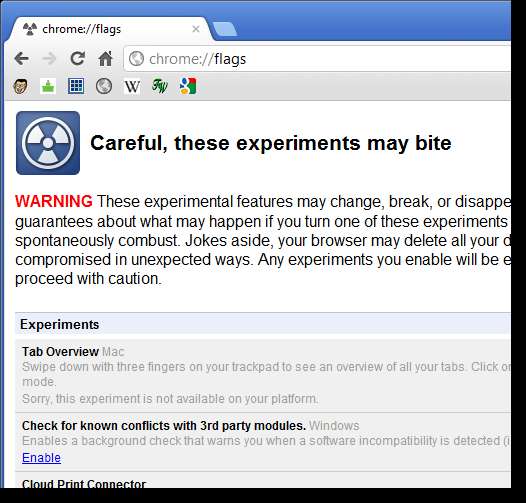
ब्राउज़िंग इतिहास
अपना ब्राउज़िंग इतिहास साफ़ करें
Chrome, आज किसी भी अन्य वेब ब्राउज़र की तरह, आपके द्वारा देखी जाने वाली वेबसाइटों पर नज़र रखता है। इससे क्रोम में निर्मित ऑटो-पूर्ण कार्यक्षमता का उपयोग करके, इन साइटों पर फिर से जाना आसान हो जाता है। हालांकि, अगर आप कुछ निजी ब्राउज़िंग करना चाहते हैं और एक गुप्त विंडो खोलना भूल गए हैं (इस लेख में पहले चर्चा की गई है), तो आप आसानी से कर सकते हैं अपना ब्राउज़िंग इतिहास साफ़ करें । अपने ब्राउज़िंग इतिहास तक पहुँचने के लिए, आप या तो रिंच बटन का उपयोग करके मेनू से इतिहास का चयन कर सकते हैं, या आप Ctrl + H दबा सकते हैं। आप Omnibox में "chrome: // इतिहास" भी दर्ज कर सकते हैं और Enter दबा सकते हैं। हालांकि, वहाँ एक आसान तरीका है एक क्लिक के साथ अपने ब्राउज़िंग इतिहास तक पहुँचें टूलबार बटन का उपयोग करना।

एक त्वरित इतिहास सूची प्राप्त करें
आपके द्वारा देखी गई पिछली साइटों की त्वरित, छोटी सूची प्राप्त करने के लिए, या तो बैक बटन पर राइट-क्लिक करें या इसे दबाए रखें। हाल की साइटों की एक छोटी सूची इतिहास पृष्ठ को खोलने वाले तल पर शो फुल हिस्ट्री विकल्प के साथ ड्रॉप-डाउन मेनू पर सूचीबद्ध है।
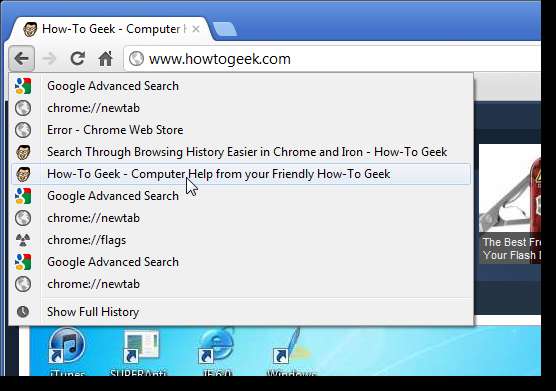
डाउनलोड और अपलोड
अपने डाउनलोड पृष्ठ से एक आइटम निकालें
आपके द्वारा डाउनलोड की गई वस्तुओं की सूची तक पहुंचने के लिए, आप या तो रिंच बटन का उपयोग करके एक्सेस किए गए मेनू से डाउनलोड का चयन कर सकते हैं, या आप Ctrl + J. दबा सकते हैं। आप Omnibox में "chrome: // डाउनलोड" भी दर्ज कर सकते हैं और Enter दबा सकते हैं । किसी आइटम को डाउनलोड सूची से निकालने के लिए, आइटम से नीचे दी गई सूची से निकालें पर क्लिक करें।
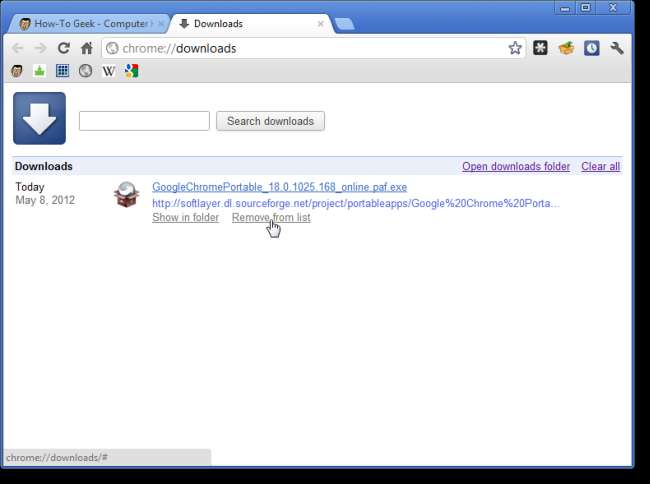
निर्दिष्ट करें कि डिफ़ॉल्ट रूप से डाउनलोड की गई फ़ाइलों को कहाँ सहेजना है
डिफ़ॉल्ट रूप से, Chrome आपके उपयोगकर्ता खाते में डाउनलोड फ़ोल्डर में फ़ाइलें डाउनलोड करता है। यदि आप उन्हें एक अलग स्थान पर सहेजना चाहते हैं, तो आप इसे आसानी से बदल सकते हैं। रिंच बटन पर क्लिक करें और मेनू से सेटिंग्स का चयन करें। सेटिंग्स टैब के बाईं ओर सेटिंग मेनू में हूड के नीचे क्लिक करें। डाउनलोड अनुभाग पर नीचे स्क्रॉल करें और डाउनलोड स्थान बॉक्स के दाईं ओर बदलें पर क्लिक करें।
डिफ़ॉल्ट रूप से डाउनलोड की गई फ़ाइलों को सहेजने के लिए स्थान निर्दिष्ट करने के बजाय, आप Chrome से हमेशा पूछ सकते हैं कि आप चेक बॉक्स डाउनलोड करने से पहले प्रत्येक फ़ाइल को सहेजने के लिए पूछें का चयन करके कहाँ डाउनलोड की गई फ़ाइलों को सहेजना चाहते हैं।
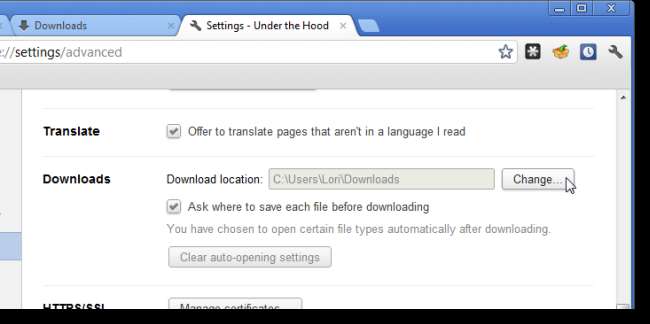
अन्य फ़ोल्डर में डाउनलोड की गई फ़ाइलों को खींचें और छोड़ें
एक बार जब आप एक फ़ाइल डाउनलोड कर लेते हैं, तो आप इसे तुरंत और आसानी से किसी अन्य स्थान पर ले जा सकते हैं Chrome में डाउनलोड सूची से इसे खींचना और छोड़ना विंडोज एक्सप्लोरर या किसी अन्य फाइल ब्राउजर में एक फोल्डर का उपयोग करें।
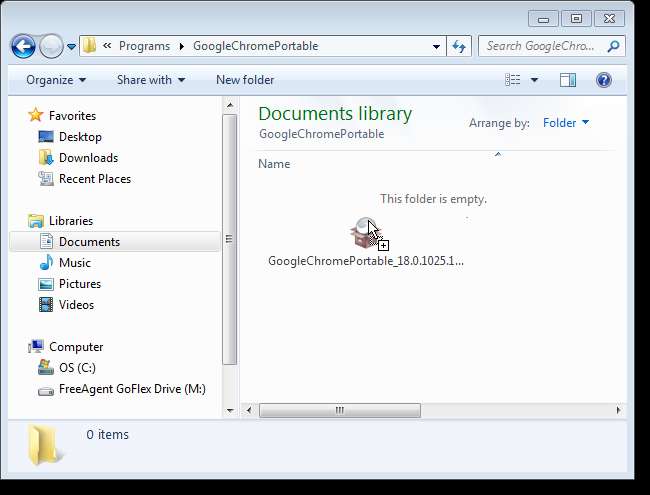
गूगल दस्तावेज
Chrome में Google डॉक्स पर त्वरित पहुंच प्राप्त करें
यदि आप बहुत सारे Google डॉक्स बनाते हैं, तो एक उपयोगी एक्सटेंशन है, जिसे कहा जाता है डॉक्स जल्दी , जिससे आप क्रोम में किसी भी वेबसाइट पर Google डॉक्स बना सकते हैं। बस टूलबार के एक बटन पर क्लिक करें। Google डॉक्स साइट (docs.google.com) स्वचालित रूप से लॉन्च हो गई है और एक नया दस्तावेज़ बनाया गया है।
ध्यान दें: यदि आप Google Apps खाते और उपभोक्ता Gmail खाते दोनों में लॉग इन हैं, तो आपके नए दस्तावेज़ Gmail खाते के अंतर्गत बनाए जाएंगे।

Chrome में दस्तावेज़, प्रस्तुतियाँ और PDF देखें
यदि आप क्रोम में बहुत समय बिताते हैं और आप बहुत सारे पीडीएफ देखते हैं, तो आप कुछ समय और बचा सकते हैं अपने डिफ़ॉल्ट पीडीएफ रीडर के रूप में क्रोम का उपयोग करें । वहाँ एक रास्ता है दस्तावेज़ों और प्रस्तुतियों के लिए अपने डिफ़ॉल्ट ऑनलाइन दर्शक के साथ-साथ पीडीएफ के लिए भी क्रोम का उपयोग करें .
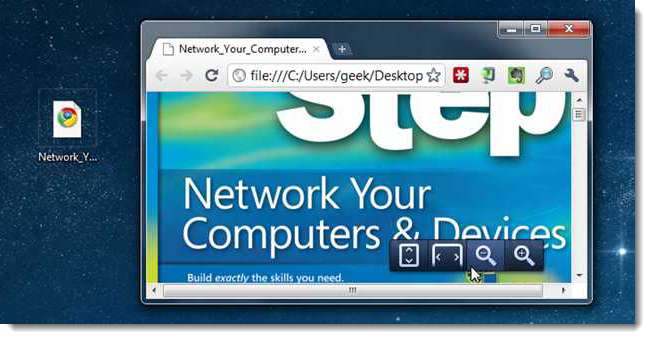
वेब पृष्ठों के स्क्रीनशॉट लेने के लिए क्रोम का उपयोग करें
आप किसी भी वेब पेज के स्क्रीनशॉट लेने के लिए क्रोम का उपयोग कर सकते हैं। निम्नलिखित हाउ-टू गीक लेख उपलब्ध क्रोम एक्सटेंशन में से कुछ का वर्णन करते हैं जो आपको वर्तमान वेब पेज के स्क्रीनशॉट लेने और यहां तक कि छवियों को संपादित करने की अनुमति देते हैं।
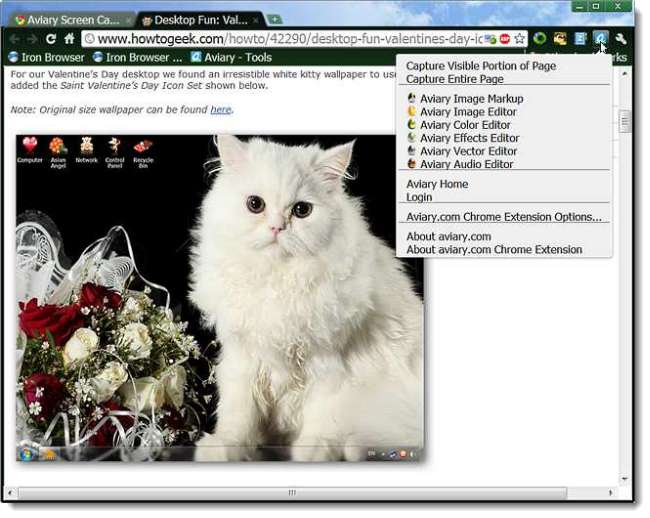
विविध विशेषताएं और विस्तार
क्रोम का कार्य प्रबंधक
Chrome ब्राउज़र के प्रत्येक टैब को Chrome की अपनी अंतर्निहित कार्य प्रबंधक में एक अलग प्रक्रिया के रूप में सूचीबद्ध किया गया है। यह आपको किसी भी टैब को जबरदस्ती बंद करने की अनुमति देता है जो क्रोम को बंद किए बिना आपको समस्याएं दे रहा है। टास्क मैनेजर खुले टैब और इंस्टॉल किए गए एक्सटेंशन प्रदर्शित करता है और आपको प्रत्येक टैब और एक्सटेंशन द्वारा उपयोग की जाने वाली मेमोरी और सीपीयू संसाधन दिखाता है। रिंच मेनू पर क्लिक करके टूल्स का चयन करके टास्क मैनेजर तक पहुँचें | कार्य प्रबंधक। किसी परेशानी वाले टैब या एक्सटेंशन को बंद करने के लिए, इसे सूची में चुनें और एंड प्रोसेस पर क्लिक करें।
नोट: आप ब्राउज़र विंडो की ऊपरी सीमा पर राइट-क्लिक भी कर सकते हैं और पॉपअप मेनू से टास्क मैनेजर का चयन कर सकते हैं या Shift + Esc दबा सकते हैं।
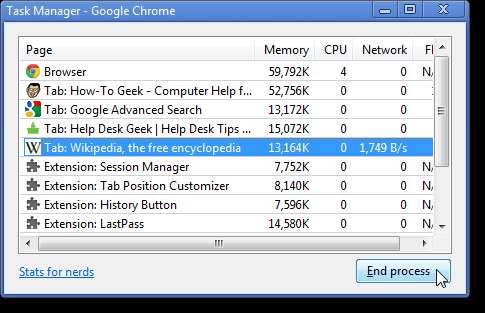
किसी वेबपेज पर टेक्स्ट बॉक्स को ड्रैग और रिसाइज करें
आपने शायद उन वेबसाइटों पर मल्टी-लाइन टेक्स्ट बॉक्स का सामना किया है जो बहुत छोटे हैं और आप चाहते हैं कि आप स्क्रॉल बार से निपटने के बजाय इसे बड़ा बना सकें। क्रोम में, आप मल्टी-लाइन टेक्स्ट बॉक्स का आकार बदल सकते हैं। बहु-पंक्ति पाठ बॉक्स के निचले कोने में, आपको दो तिरछी रेखाएँ दिखाई देंगी। उन पंक्तियों पर अपने माउस बटन पर क्लिक करें और इसे बहु-पंक्ति पाठ बॉक्स का आकार बदलने के लिए खींचें।
नोट: आप केवल बहु-पंक्ति पाठ बक्से का आकार बदल सकते हैं, एकल पंक्ति वाले नहीं। बस यह जानने के लिए कि आप कौन से टेक्स्ट बॉक्स का आकार बदल सकते हैं, यह जानने के लिए Slanted लाइनों की तलाश करें।
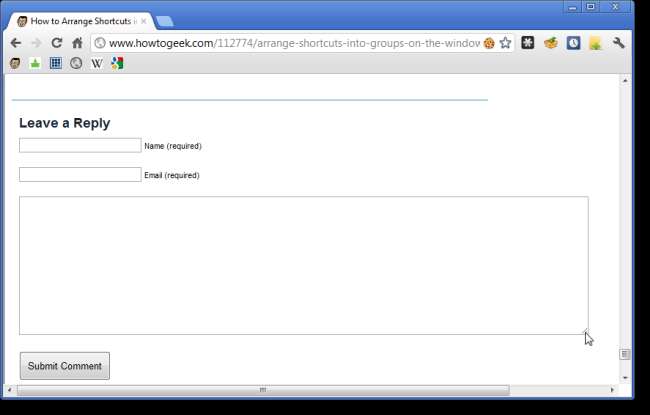
Chrome के भीतर केवल पाठ कॉपी और पेस्ट करें
क्या आपने पाठ को कॉपी करने और क्रोम में कहीं और पेस्ट करने की कोशिश की है, जैसे कि एक नया जीमेल संदेश या Google डॉक्स दस्तावेज़, दूसरे टैब पर? आपने शायद पाया कि कॉपी किए गए टेक्स्ट के साथ अवांछित HTML और CSS कोड या लिंक का एक गुच्छा आया था। आप इसे एक बहुत ही उपयोगी, छिपी हुई क्रोम सुविधा के साथ ठीक कर सकते हैं। टेक्स्ट को सामान्य रूप से एक वेब पेज से कॉपी करें। हालाँकि, जब आप इसे क्रोम विंडो में कहीं और चिपकाने के लिए तैयार हों, तो इसे पेस्ट करने के लिए Ctrl + V के बजाय Ctrl + Shift + V दबाएँ। किसी भी लिंक, HTML कोड, या सीएसएस कोड को हटा दिया जाएगा और आपको सादे पाठ के साथ छोड़ दिया जाएगा।

क्रोम के भीतर किसी भी वेब पेज को संपादित करें
Chrome आपको ब्राउज़र के भीतर सीधे वेब पेज संपादित करने की अनुमति देता है। ऐसा करने के लिए, वेब पेज पर राइट-क्लिक करें और पॉपअप मेनू से इंस्पेक्ट एलिमेंट का चयन करें। HTML स्रोत कोड संपादित करें और अपने परिवर्तन देखने के लिए Enter दबाएँ।
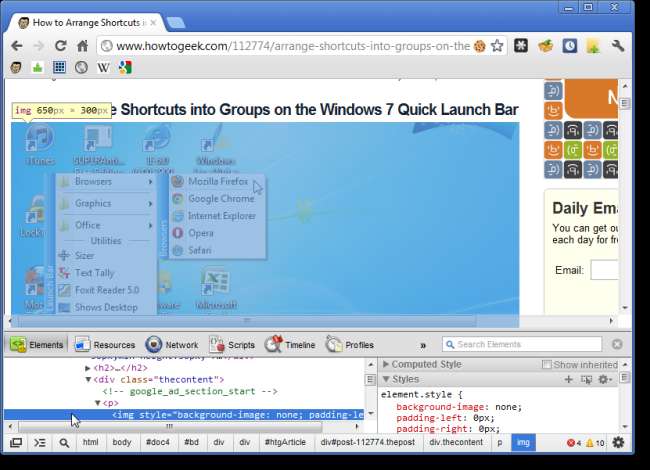
Google Chrome को अपना डिफ़ॉल्ट ब्राउज़र बनाएं
जब आप पहली बार Google Chrome इंस्टॉल करते हैं, तो आपसे पूछा जाता है कि क्या आप इसे अपना डिफ़ॉल्ट ब्राउज़र बनाना चाहते हैं। यदि आपने समय पर उत्तर नहीं दिया है, और अब आपने अपना विचार बदल दिया है, तो आप आसानी से उस सेटिंग को बदल सकते हैं। रिंच बटन पर क्लिक करें और मेनू से सेटिंग्स का चयन करें। बाईं ओर सेटिंग मेनू में बेसिक्स पर क्लिक करें, यदि वह स्क्रीन सक्रिय नहीं है, तो डिफ़ॉल्ट ब्राउज़र अनुभाग तक स्क्रॉल करें, और Google Chrome को मेरा डिफ़ॉल्ट ब्राउज़र क्लिक करें।
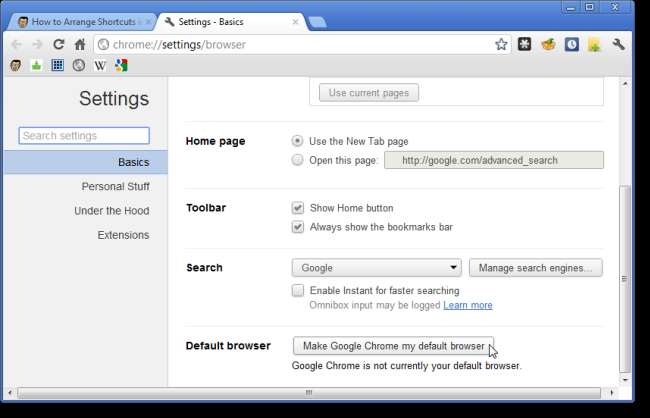
Google Chrome को बढ़ाने के लिए अतिरिक्त विविध, उपयोगी सुविधाओं और एक्सटेंशन के बारे में यहां कुछ जानकारी दी गई है।
- एक्सटेंशन अपडेट करने के लिए Google Chrome को मैन्युअल रूप से कैसे करें
- Google Chrome में लिंक और चित्र का पूर्वावलोकन करें
- Chrome में Google डिक्शनरी जोड़ें
- Chrome में एक सिंगल क्लिक के साथ RSS फ़ीड्स की सदस्यता लें
- Google Chrome में बच्चों के लिए ब्राउज़िंग सुरक्षित बनाएं
क्रोम कीबोर्ड शॉर्टकट
Chrome में ब्राउज़िंग को त्वरित और कुशल बनाने के लिए कुछ आसान कीबोर्ड शॉर्टकट हैं।
- Alt + F - रिंच मेनू खोलें (यानी, मुख्य Chrome मेनू)
- Ctrl + J - डाउनलोड विंडो खोलें
- Ctrl + H - इतिहास विंडो खोलें
- Ctrl + Tab - क्रम में अपने खुले टैब के माध्यम से नेविगेट करें
- Ctrl + 1, Ctrl + 2 .. Ctrl + 9 - विभिन्न खुले टैब पर जाएं। Ctrl + 9 आपको अंतिम टैब पर ले जाता है।
- Ctrl + T - एक नया टैब खोलें
- Alt + Home - अपने Google Chrome होम पेज पर जाएं
- Ctrl + U - वर्तमान पृष्ठ का स्रोत कोड देखें
- Ctrl + K - पता बार में जल्दी से खोजें (आप Ctrl + E का उपयोग भी कर सकते हैं) - एक प्रश्न चिह्न प्रदर्शित करता है। अपना खोज शब्द दर्ज करें और Enter दबाएँ।
- Ctrl + L - एड्रेस बार में URL हाइलाइट करें। URL को तेज़ी से कॉपी और पेस्ट करने के लिए इसका उपयोग करें।
- Ctrl + N - एक नई क्रोम ब्राउज़र विंडो खोलें
- Ctrl + Shift + N - एक नई गुप्त विंडो खोलें (निजी ब्राउज़िंग के लिए)
- Ctrl + Shift + B - बुकमार्क बार दिखाएं / छुपाएं
- Ctrl + Shift + T - अपने सबसे हाल ही में बंद किए गए टैब को खोलें। उस से पहले बंद किए गए टैब को खोलने के लिए फिर से Ctrl + Shift + T दबाएँ। Chrome को आपके द्वारा बंद किए गए अंतिम 10 टैब याद हैं।
- Ctrl + W - वर्तमान टैब बंद करें
- Alt + Left Arrow - अपने इतिहास से पिछले पृष्ठ पर जाएँ
- Alt + Right Arrow - अपने इतिहास से अगले पेज पर जाएँ
- स्पेस बार - वर्तमान वेब पेज को नीचे स्क्रॉल करें
इन सभी सुविधाओं और एक्सटेंशनों को क्रोम में आपके ब्राउज़िंग अनुभव को बढ़ाने में मदद करनी चाहिए। हालाँकि, हमारे पास एक और ट्वीक है। यदि आप मानक क्रोम आइकन से ऊब चुके हैं, तो आप कर सकते हैं गुप्त स्वर्ण आइकन सक्षम करें .







